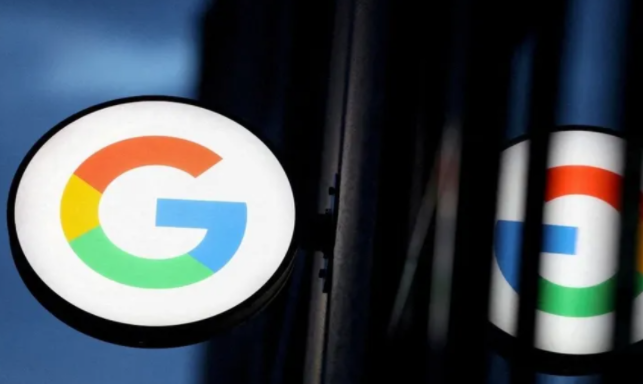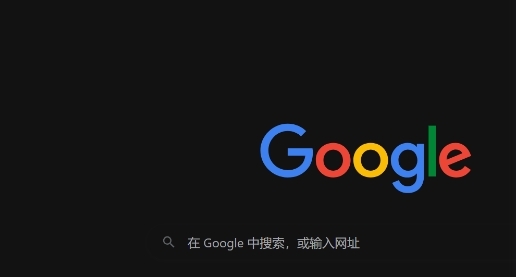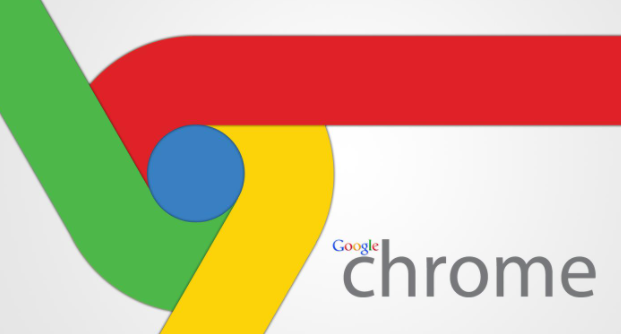当前位置:
首页 >
google浏览器下载失败该如何调整设置
google浏览器下载失败该如何调整设置
时间:2025-07-27
来源:谷歌浏览器官网
详情介绍
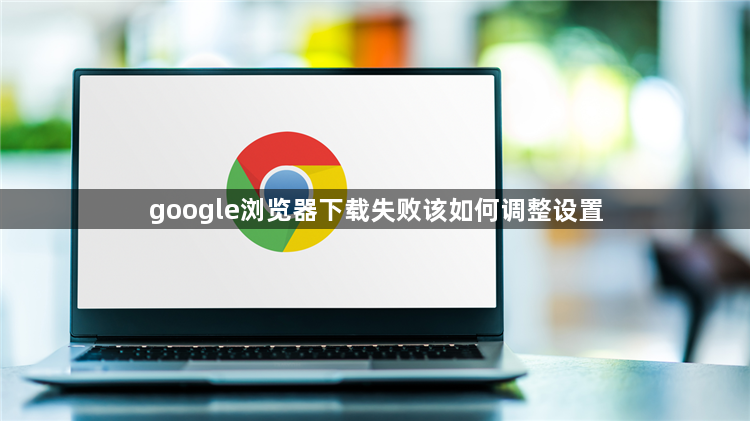
一、检查网络与存储空间
1. 测试网络连接
- 打开其他网站或应用,确认网络是否正常。若网络不稳定,尝试重启路由器或切换至其他网络(如手机热点)。
2. 清理磁盘空间
- 右键点击“此电脑”→选择“属性”→查看系统盘(通常是C盘)剩余空间。若空间不足,删除临时文件或转移下载路径至空闲分区。
二、调整浏览器基础设置
1. 修改默认下载路径
- 进入浏览器右上角“设置”→左侧栏选择“下载内容”→点击“更改”按钮→选择剩余空间充足的磁盘(如D盘或E盘)→确认保存。
2. 重置浏览器设置
- 在“设置”页面下滑至底部,点击“高级”→找到“重置并清理”选项→选择“将设置还原为原始默认设置”→点击“重置设置”确认操作。
三、关闭干扰功能与插件
1. 禁用下载拦截功能
- 进入“设置”→左侧栏选择“隐私与安全”→关闭“安全浏览”和“安全检查”功能(部分版本需在地址栏输入`chrome://flags/`,搜索相关选项并禁用)。
2. 排查扩展程序冲突
- 访问`chrome://extensions/`页面→逐一禁用可疑插件(如广告拦截工具或下载管理器)→重新尝试下载,定位冲突项后永久移除。
四、清除缓存与修复权限
1. 清理浏览器缓存
- 按`Ctrl+Shift+Del`(Windows)或`Cmd+Shift+Del`(Mac)→选择“全部时间”→勾选“缓存图像和文件”→点击“清除数据”。
2. 检查文件权限
- 右键点击Chrome快捷方式→选择“以管理员身份运行”,避免因权限不足导致下载失败。
五、进阶解决方案
1. 关闭硬件加速
- 进入“设置”→左侧栏选择“系统”→取消勾选“使用硬件加速模式(如果可用)”→重启浏览器。
2. 更新或重装浏览器
- 访问`chrome://settings/`→“关于Chrome”页面→检查更新并安装最新版本。若问题依旧,卸载后重新安装(需备份书签和密码)。
通过以上步骤,可系统性解决Google浏览器下载失败问题。若遇到复杂情况,建议访问谷歌官方支持社区获取帮助。
继续阅读